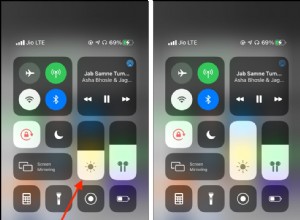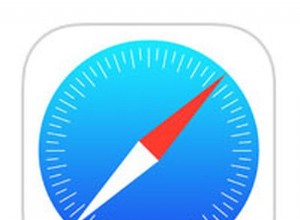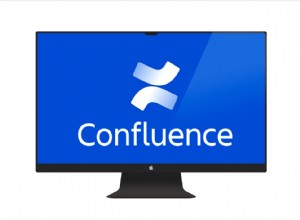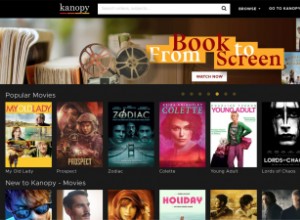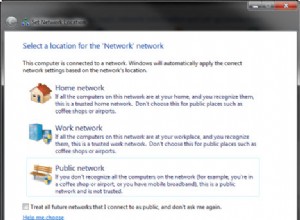تعد Google Sheets نظامًا أساسيًا مناسبًا مع عدد كبير من الوظائف المضمنة. تمنحك إحدى هذه الوظائف القدرة على ترجمة محتوى خلايا جدول البيانات إلى لغة أخرى.

يمكنك ترجمة أي كلمة في جداول بيانات Google ، واكتشاف اللغات ، وإنشاء قوائم مفردات. ستوضح لك هذه المقالة كيفية القيام بكل هذه الأشياء.
ترجمة الخلايا في جداول بيانات Google
لترجمة أي كلمة في جدول بيانات Google ، عليك اتباع الخطوات التالية:
- افتح جدول بيانات Google.

- اكتب أي كلمة في خلية ، واخترنا كتابة قطة في الخلية A1 .

- الآن ، انقر فوق خلية أخرى ، B2 في هذا المثال.

- بعد ذلك ، اكتب " =googletranslate ". بمجرد بدء الكتابة ، يجب أن يظهر الخيار "googletranslate" تلقائيًا في القائمة المنسدلة. بدلاً من الكتابة ، يمكنك أيضًا النقر فوق الوظائف في شريط الأدوات ثم اختر Google> ترجمة Google من القائمة المنسدلة.


- انقر على googletranslate . كود ( نص ، [source_language] ، [target_language] ) سيظهر.

- للنص ، اختر الخلية التي تحتوي على الكلمة التي تريد ترجمتها. على سبيل المثال ، A1 . بدلاً من ذلك ، يمكنك النقر فوق تلك الخلية ، وسيقوم البرنامج بكتابتها نيابة عنك.

- بالنسبة إلى [source_language] ، اختر لغة الكلمة التي كتبتها. إذا كنت تريد ترجمة كلمة "قطة" ، فعليك كتابة "en" (للغة الإنجليزية).

- لـ [target_language] ، اختر اللغة التي تريد الترجمة إليها. على سبيل المثال ، يمكنك كتابة "es" للإسبانية أو "it" للإيطالية. تذكر دائمًا كتابة رموز اللغة بين علامات اقتباس. خلاف ذلك ، سوف تحصل على خطأ في الكود.

- اضغط على Enter ، يجب أن تشاهد ترجمة لكلمة المصدر الخاصة بك.

تدعم "جداول بيانات Google" نفس رموز اللغة مثل "ترجمة Google". إذا كان خيار اللغة موجودًا في ترجمة Google ، فيمكنك استخدامه في جدول بيانات Google. لمشاهدة جميع اللغات المتاحة ، يجب أن تنظر في قائمة اللغات التي تدعمها خدمة الترجمة من Google. هنا يمكنك التعرف على رموز جميع اللغات المدعومة.
على سبيل المثال ، إذا كنت تريد الترجمة من الإنجليزية إلى اليابانية ، فيجب عليك استخدام الكود التالي لخليتك:
=googletranslate (text, “en”, “ja”)
بسيط!
عمل قائمة مفردات باستخدام جداول بيانات Google
إذا كنت تريد ترجمة العديد من الكلمات من لغة إلى أخرى ، فيمكنك إنشاء "قائمة مفردات" في جدول بيانات Google. هذه العملية مماثلة لتلك المذكورة أعلاه.
إليك ما عليك القيام به:
- اصنع عمودين في الورقة. سنستخدم العمود A للكلمات المألوفة والعمود B للترجمات.
- في A1 يمكنك كتابة:"الإنجليزية" ، وفي B1 اكتب اللغة التي تريد الترجمة إليها. "الإسبانية" ، على سبيل المثال.
- في الخلية B2 ، اكتب الشفرة: =googletranslate (A2، “en”، “es”) . يمكنك تغيير رموز اللغة حسب ما تريد ترجمته. سيكتب البرنامج #VALUE! في الخلية لأنك لم تكتب أي شيء باللغة A2 .

- في A2 ، اكتب أي كلمة ترغب في ترجمتها. بمجرد الانتهاء من الكتابة ، من المفترض أن تظهر الترجمة في الخلية B2 الخلية.
- اسحب الماوس إلى ركن B2 حتى ترى صليبًا صغيرًا. ثم انقر فوقه واسحبه لأسفل فوق B3 ، B4 ، B5 ، إلخ.

- الآن يمكنك كتابة أي كلمة في A3 وستحصل على ترجمة بلغة B3 . الأمر نفسه ينطبق على A4 إلى B4 ، A5 إلى B5 ، وما إلى ذلك حتى تقوم بترجمة كل الكلمات التي تريدها.
يمكنك حتى إضافة عمود آخر بلغة أخرى. لنفترض أنك تريد ترجمة نفس الشيء ، ولكن إلى الإيطالية. في C1 ، تكتب "إيطالي". هذا ليس ضروريًا ، ولكنه سيساعدك على إحداث فرق وتنظيم أعمدتك.
رمز C2 سيكون " =googletranslate (A2،“ en ”،“ it ”) . انقر فوق الزاوية اليمنى السفلية لتلك الخلية واسحبها لأسفل. الكلمات سوف تترجم تلقائيا.
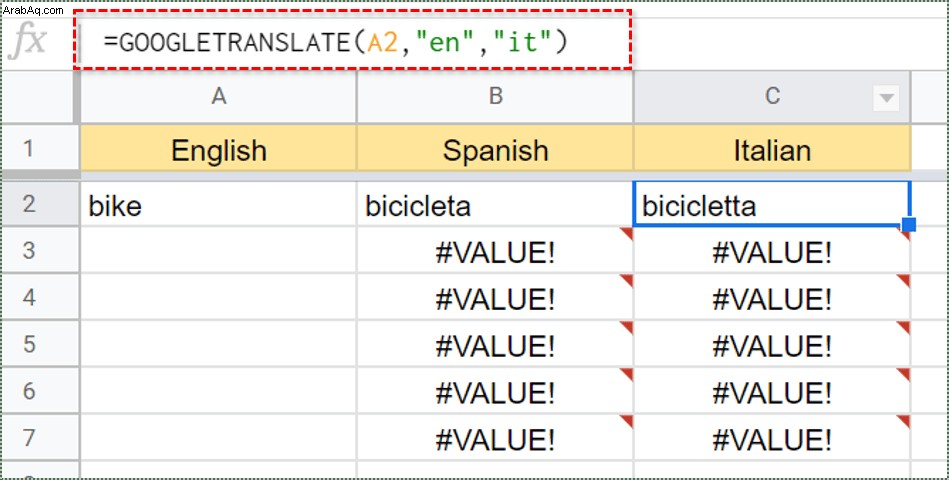
اكتشاف اللغات في جداول بيانات Google
يمكنك الجمع بين وظيفتين مختلفتين - اكتشاف اللغة وترجمة Google. مع هذا ، لست مضطرًا إلى معرفة اللغة التي تترجم منها.
- في الصف الأول ، أدخل كلمة أو عبارة من لغة أخرى.
- في خلية أخرى ، ابدأ في كتابة " =detlanguage" وبمجرد ظهور الوظيفة ، انقر عليها.

- الوظيفة شبيهة بالوظيفة السابقة. لـ نص ، يمكنك إما كتابة اسم الخلية ( A2 ) أو اضغط عليها.
- اضغط على Enter . عندما تفعل ذلك ، سترى رمز اللغة في الخلية.
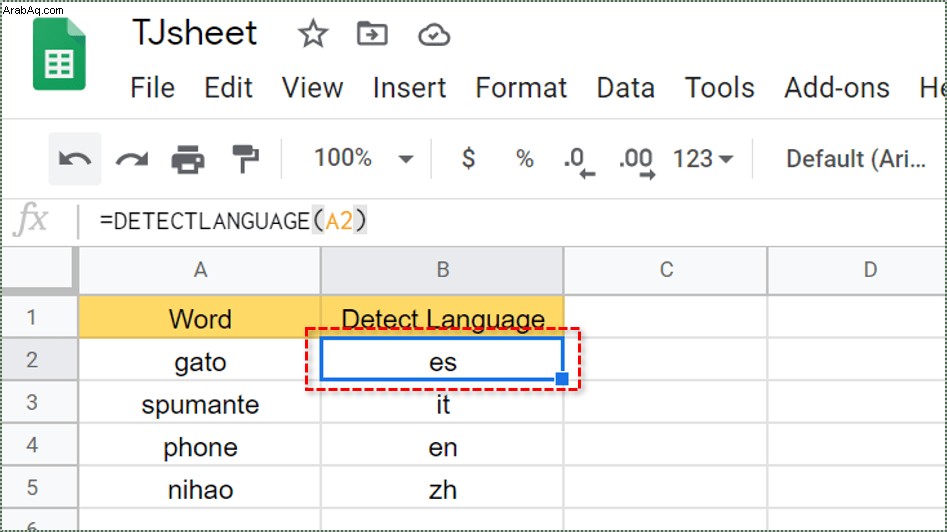
على سبيل المثال ، إذا كتبت “ =detlanguage، A2 "والنص في A2 هو" gato "، سيكتشف Google اللغة الإسبانية. نظرًا لأن Google يعمل في رموز اللغة ، ستقول الخلية "es" بدلاً من ذلك. يمكنك أيضًا استخدام طريقة السحب لتكرار العملية لكل صف.
استخدم عبارات بسيطة
تذكر استخدام عبارات بسيطة فقط أثناء الترجمة باستخدام جداول بيانات Google. إذا كنت قد استخدمت ترجمة Google من قبل ، فستعرف أن العبارات الأكثر تعقيدًا ليست دقيقة دائمًا. حاول تبسيط كلماتك وأفكارك حتى تتمكن من الاستفادة الكاملة من هذه الوظائف.
ترجمة جداول بيانات Google
من خلال الوصول المباشر إلى Google Translate ، يمكنك التعرف بسرعة على آلاف الكلمات وترجمتها. توفر القدرة على أداء وظائف الترجمة هذه قدرًا كبيرًا من الإمكانات لأصحاب الأعمال الصغيرة والطلاب وأي شخص آخر يحتاج إليها.